Configurez facilement votre dossier client avec les paramétrages de Quadra et importer vos écritures et images dans Quadra grâce à l’export Quadra ASCII.
Suivez ces 4 étapes pour bien configurer votre compte et vous approprier Dext :
- Exporter son plan comptable de Quadratus
- Ajouter son plan comptable sur Dext
- Ajouter et réviser des factures sur Dext
- Exporter ses écritures comptables de Dext dans Quadratus
💡Bonne pratique :
Connectez-vous sur Quadratus et sur Dext pour appliquer les étapes tout en suivant le guide. Ayez une facture à disposition pour vous permettre de bien connaître le processus de traitement.
Exporter son plan comptable de Quadratus
Dext vous permet d’importer votre plan comptable (comptes de charge et comptes fournisseurs) directement depuis un fichier CSV. Vous pouvez exporter votre plan comptable paramétré dans Quadra pour l’importer dans Dext.
Récupérer les comptes généraux
1. Depuis votre compte Quadra, cliquez sur Outils >Listes des comptes.
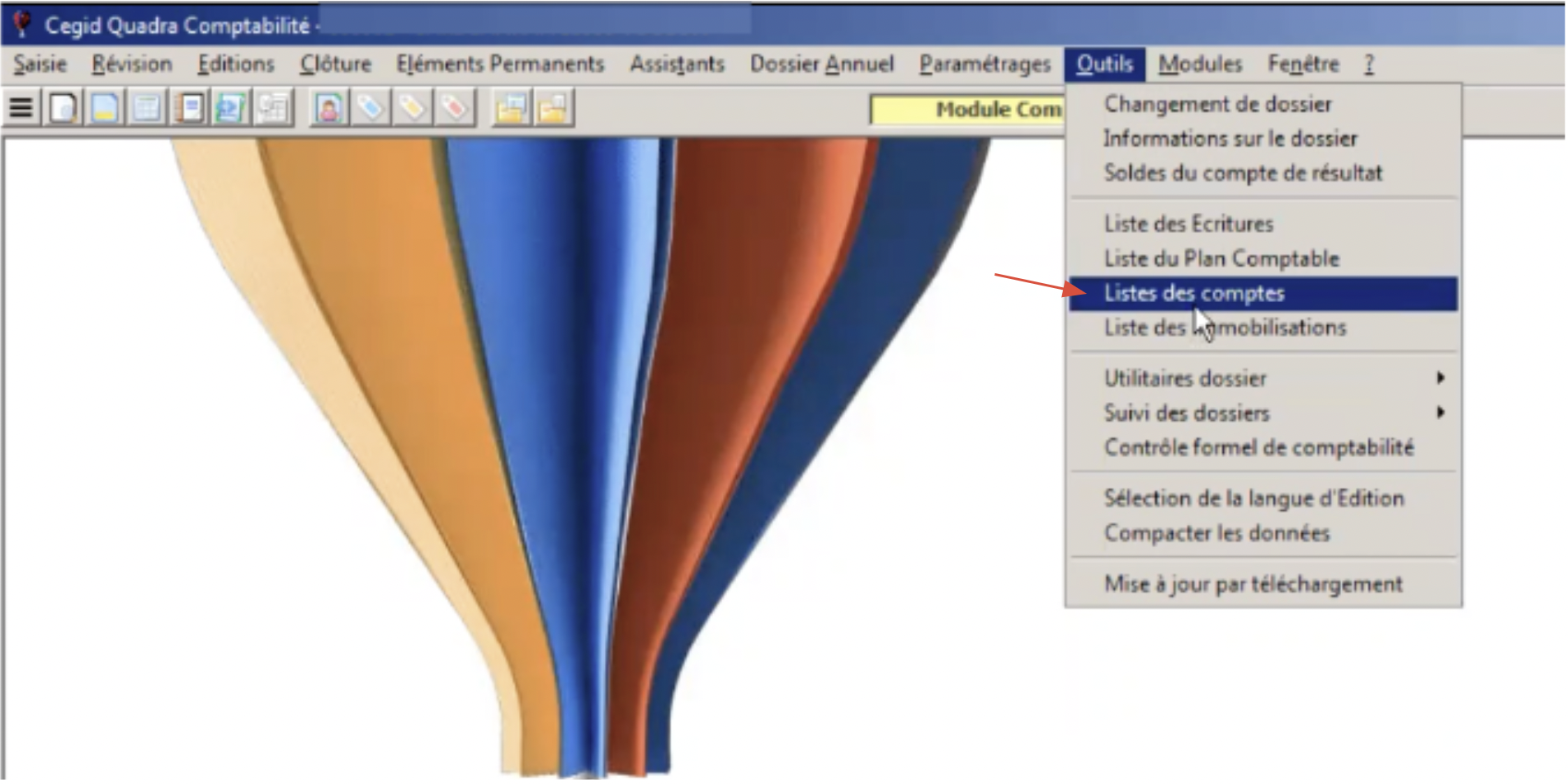
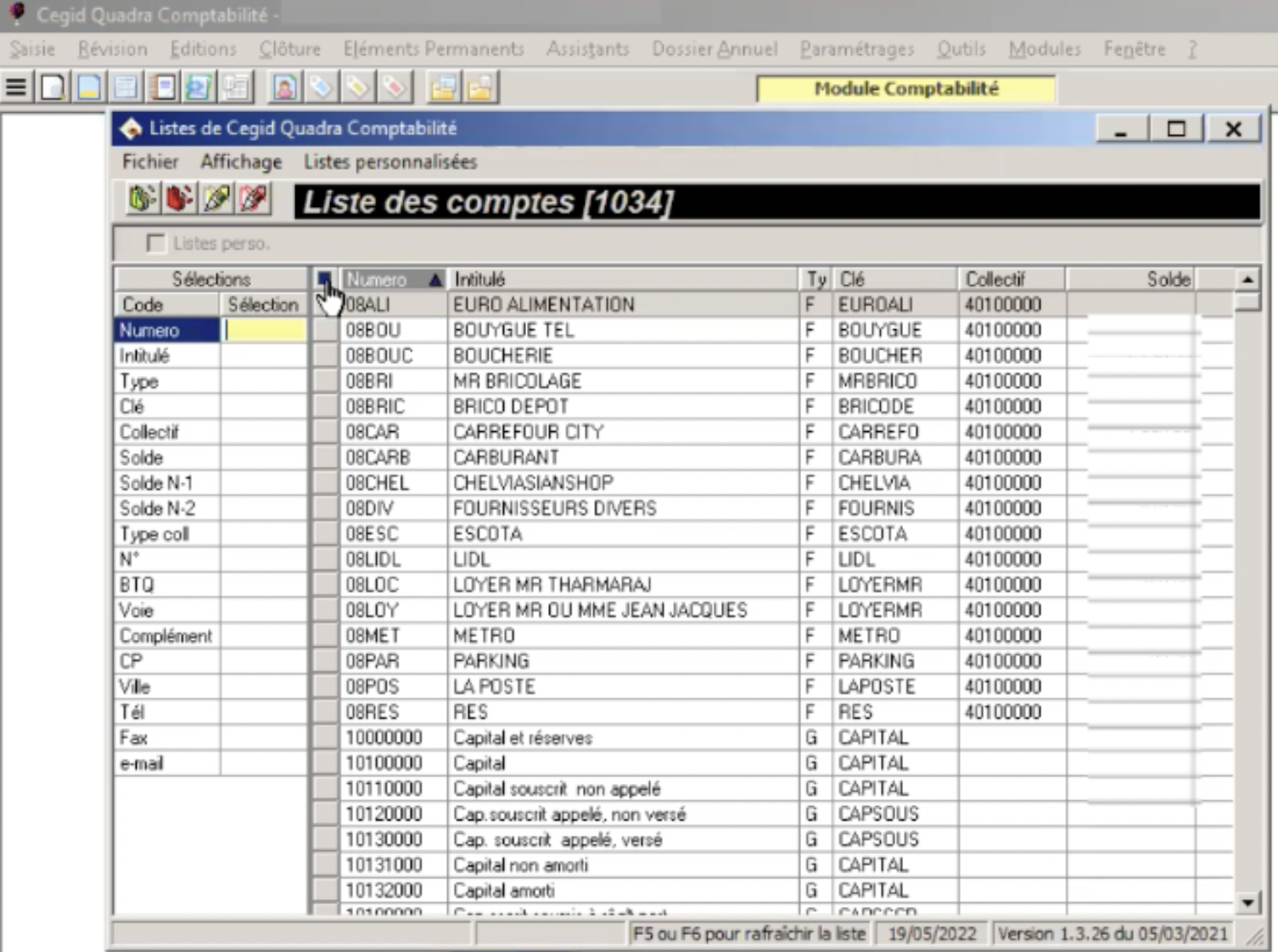
2. Exportez sur un Excel Brut et mettez en forme le fichier pour ne garder que 2 colonnes :
- 1 colonne avec les numéros des comptes
- 1 colonne avec les libellés
Si votre fichier comporte des clients ou des fournisseurs, supprimez-les afin de ne garder que les comptes qui serviront à imputer un compte de charge ou un compte de produit.
3. Enregistrez sous format CSV séparateur point virgule.
Récupérer les comptes fournisseurs
1. Cliquez sur Paramétrage > Contrepartie par défaut, afin d’avoir toutes les affectations des fournisseurs sur votre CSV.
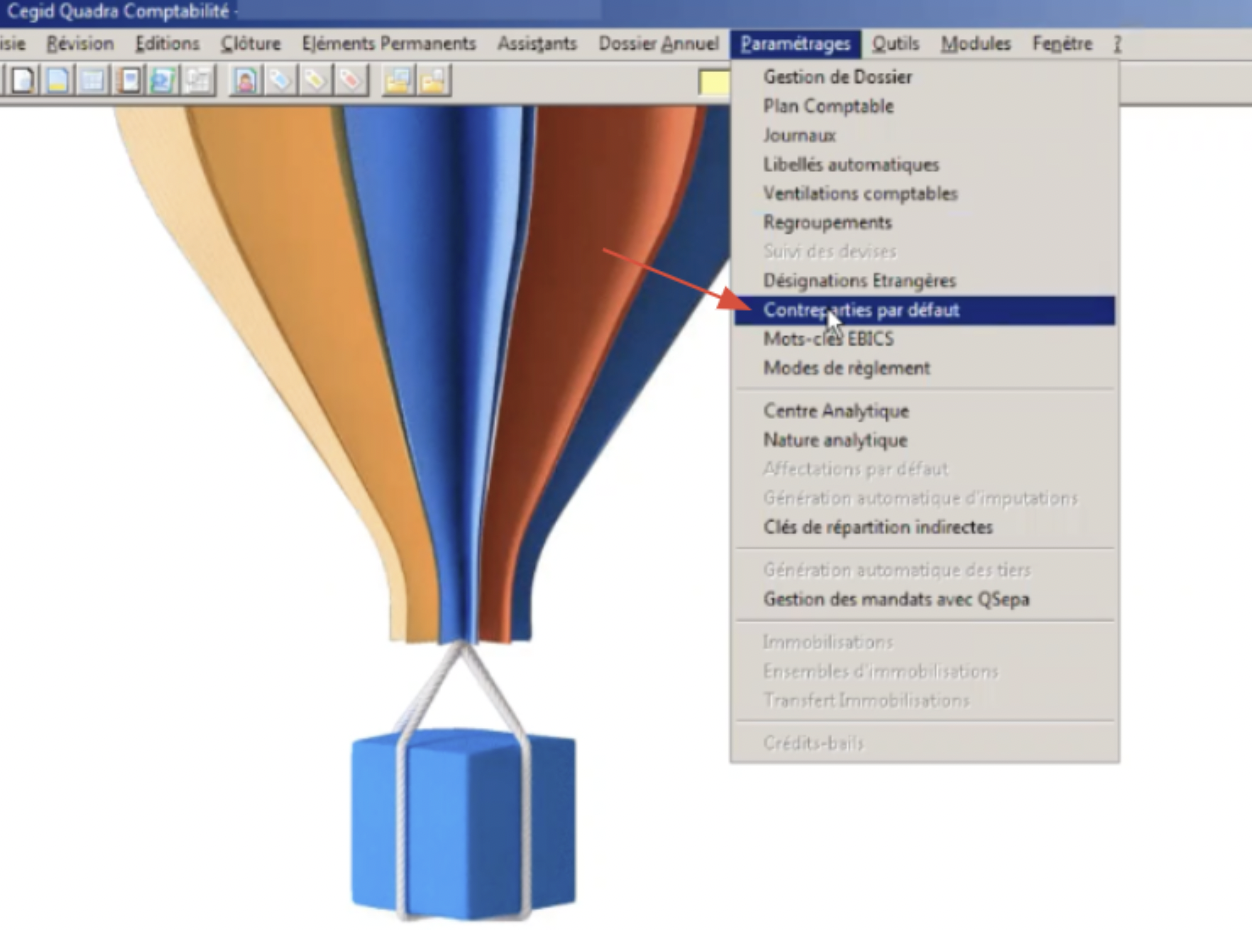
2. Exportez sur un Excel Brut et mettez en forme le fichier en supprimant la colonne Clé et ne gardez que les colonnes Numéro, Intitulé et Contrepartie.
Mettez sur 1 fichier les fournisseurs et sur un autre fichier les clients.
3. Enregistrez sous format CSV séparateur point virgule.
Ajouter son plan comptable sur Dext
Sur Dext, utilisez le tableau d’aide au paramétrage nommé Configurer ce client en haut du menu latéral pour paramétrer votre dossier client.
Importer les comptes généraux :
1. Cliquez sur le 1er bouton Commencer et cliquez sur le carré de droite pour importer le fichier CSV préparé.
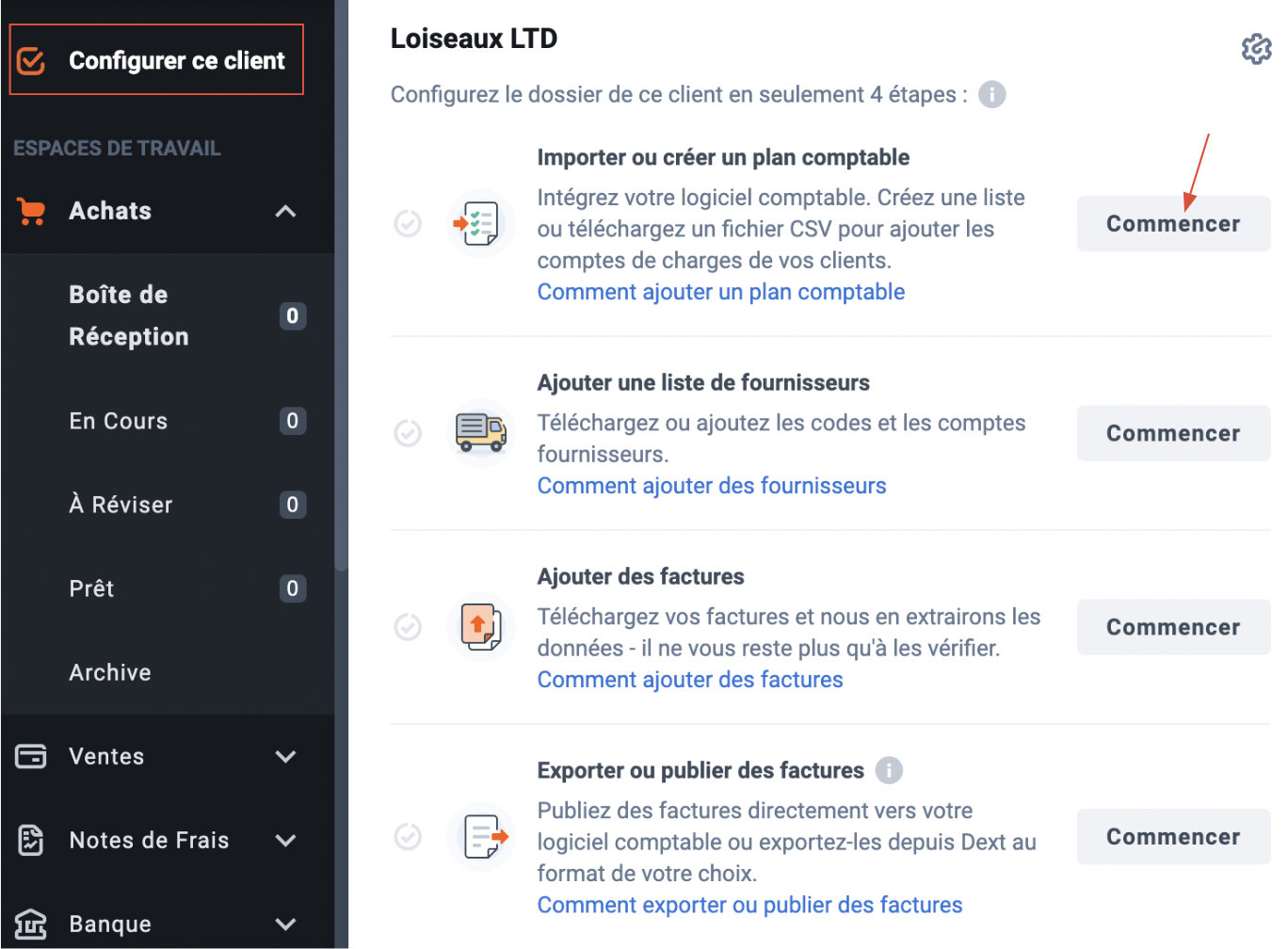
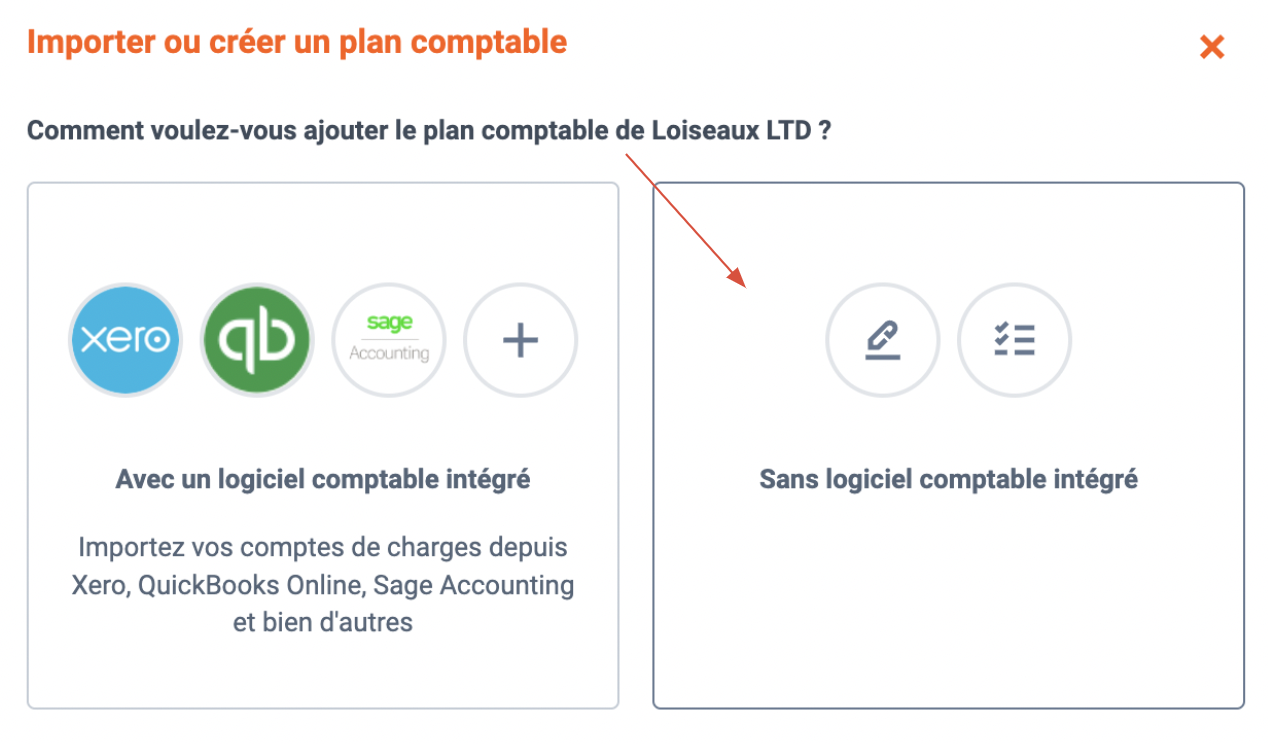
2. Une fois dans l’onglet liste Comptes généraux, cliquez sur le menu Gérer les plans comptables> Importer une nouvelle liste.
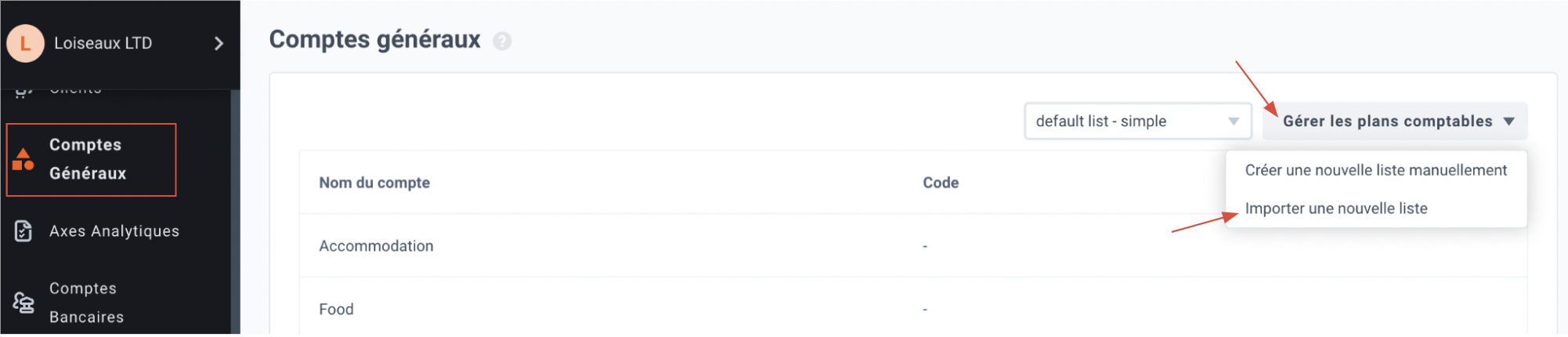
3. Dans la fenêtre qui s’ouvre, importez votre plan comptable CSV avec les colonnes ‘Numéro du compte‘ et ‘libellé de compte‘, et suivez les instructions.
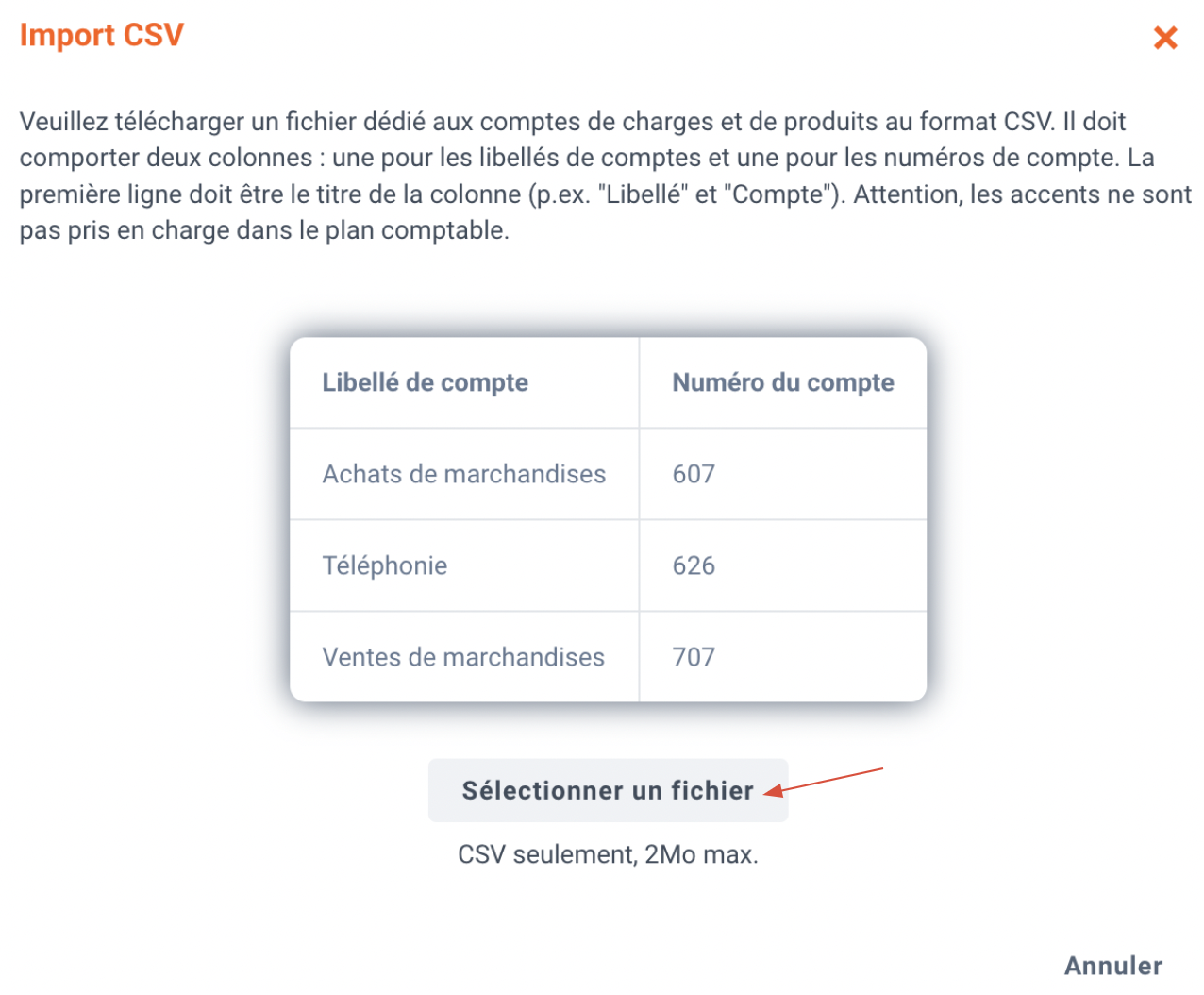
Importer les comptes fournisseurs :
1. Ensuite, ré-ouvrez le panneau d’aide au démarrage et cliquez sur le 2ème bouton Commencer afin d’importer la liste des fournisseurs.
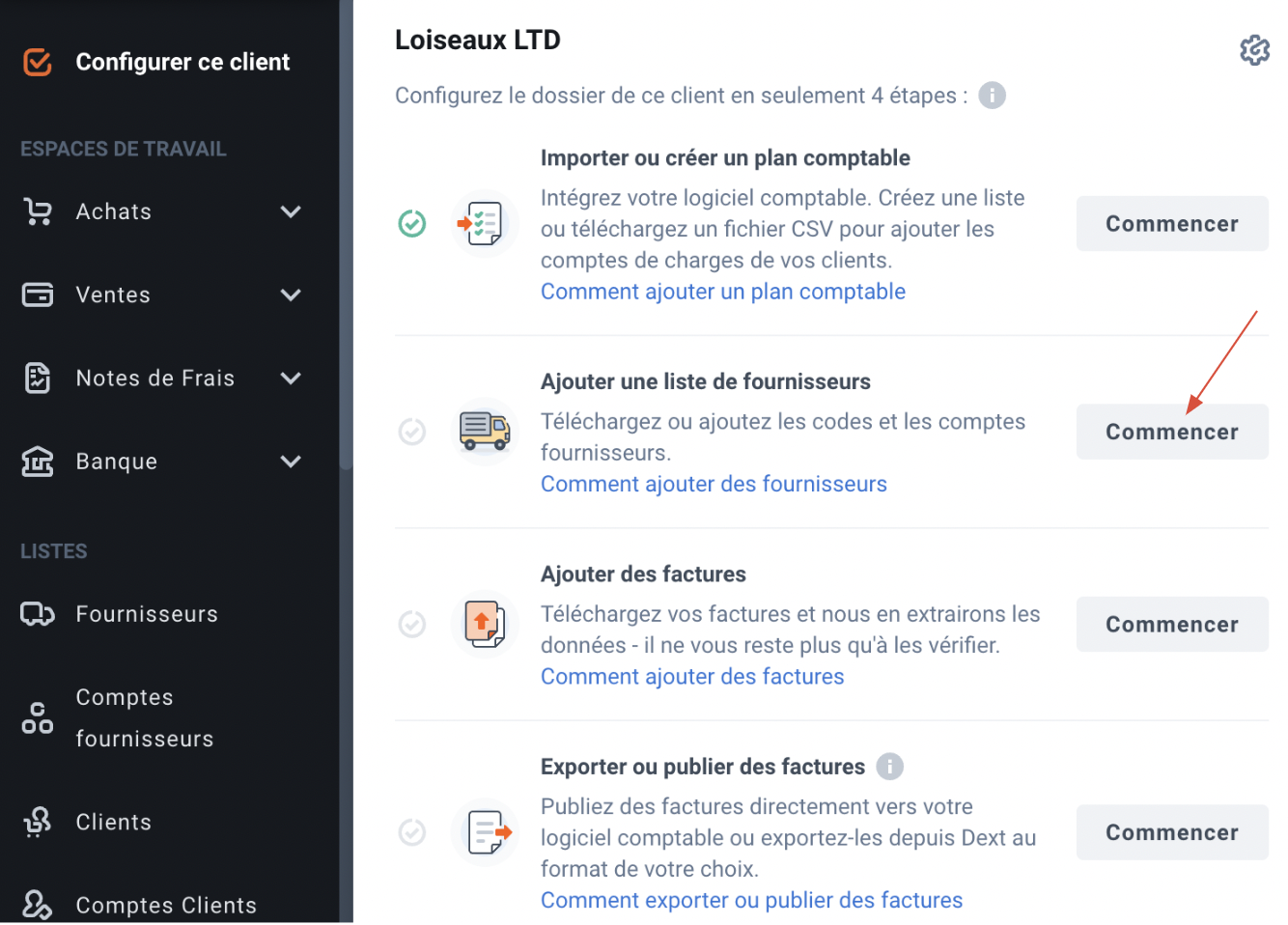
2. Une fois dans l’onglet liste Fournisseur, cliquez sur Importer via CSV et sélectionnez votre fichier CSV préparé.
Ajouter et réviser des factures sur Dext
1. Utilisez ensuite les différentes méthodes de d’ajout de documents et retrouvez les factures en boîte de réception pour retrouver les documents après leur extraction.
2. Cliquez sur une facture extraite pour afficher tous les détails la concernant ainsi que l’image rattachée. Les informations, telles que le montant TTC, le montant de TVA et le fournisseur, ont été automatiquement extraites par Dext.
3. Cliquez sur Créer Règles fournisseurs pour mettre à jour les imputations d’un fournisseur.
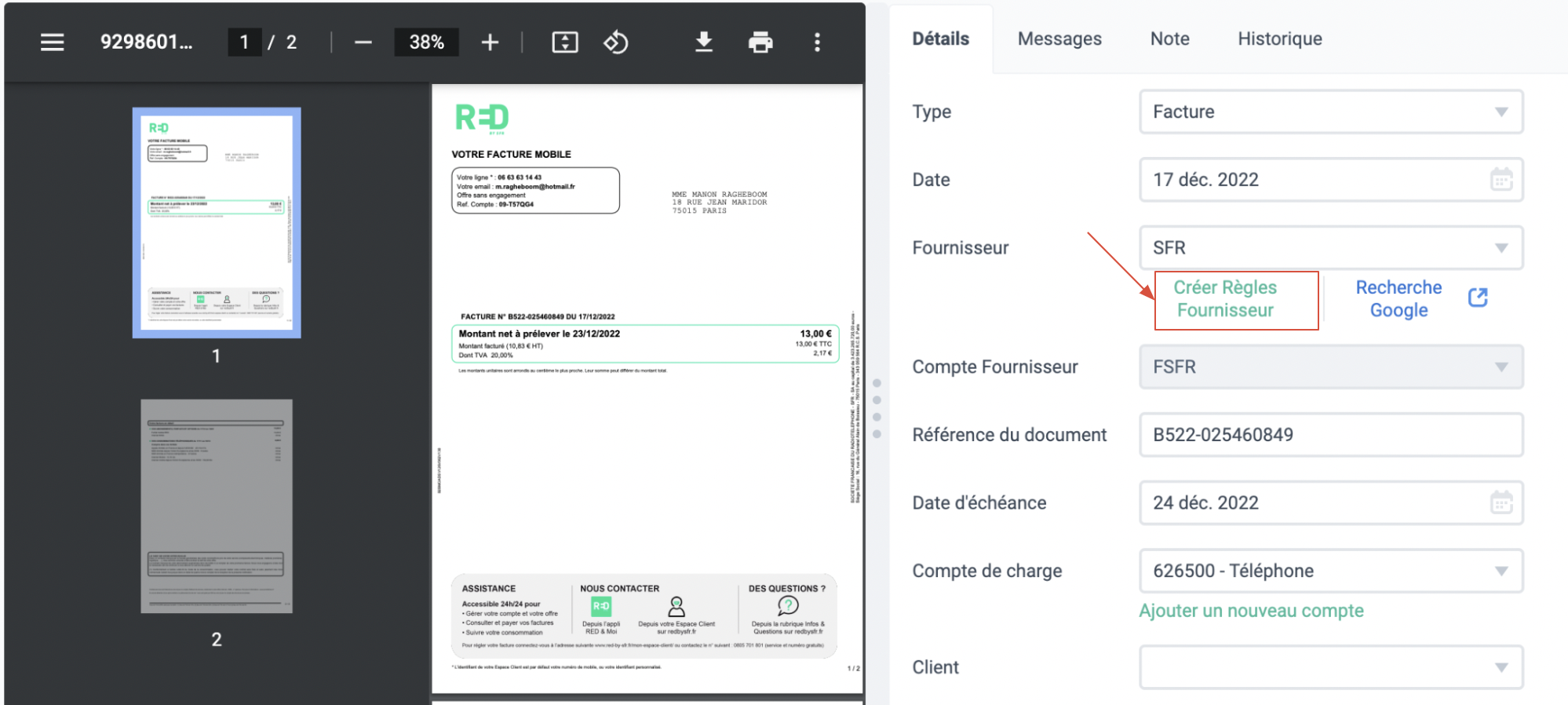
Exporter ses écritures comptables de Dext dans Quadratus
1. Depuis votre Boite de Réception ou Archive, sélectionnez les factures que vous souhaitez télécharger et cliquez sur Exporter.
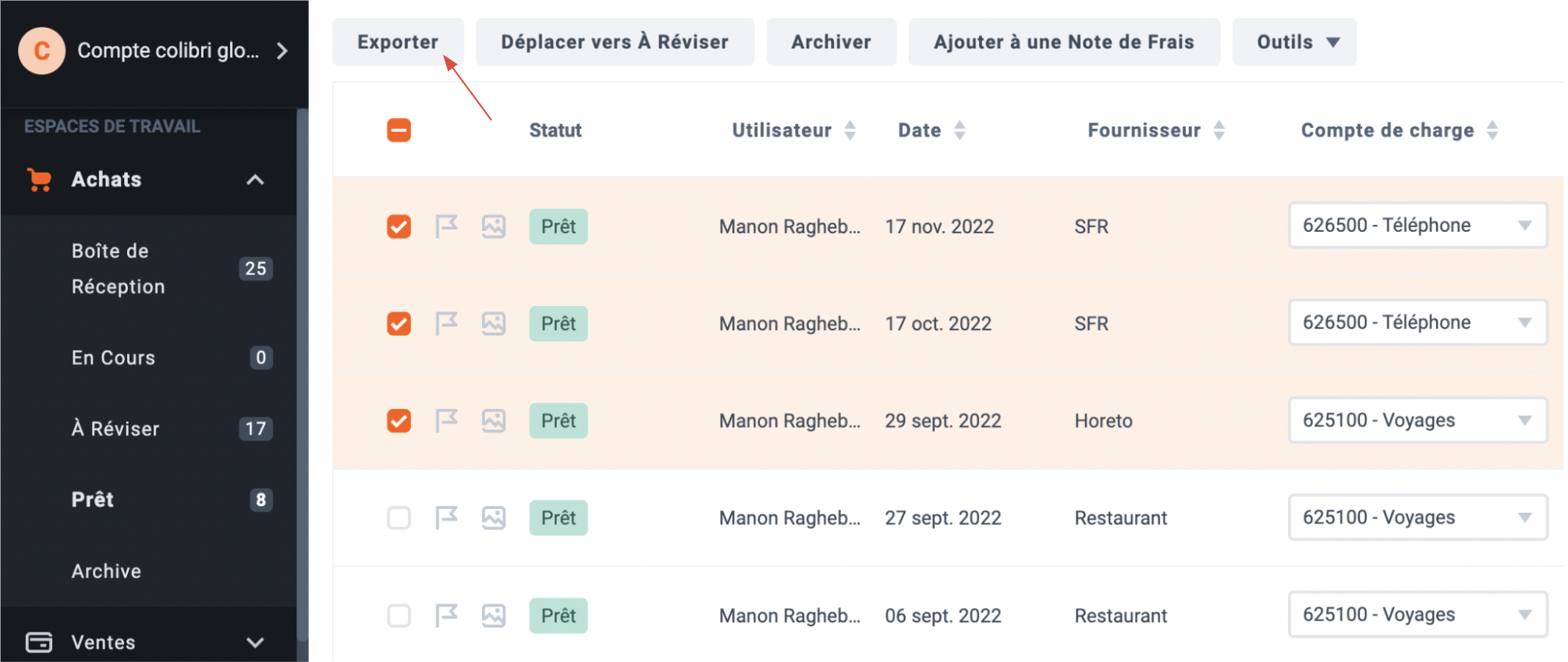
2. Dans la fenêtre qui s’ouvre, sélectionnez le format Quadra ASCII + numéro de pièce et ventilation et cliquez sur exporter pour télécharger vos données.
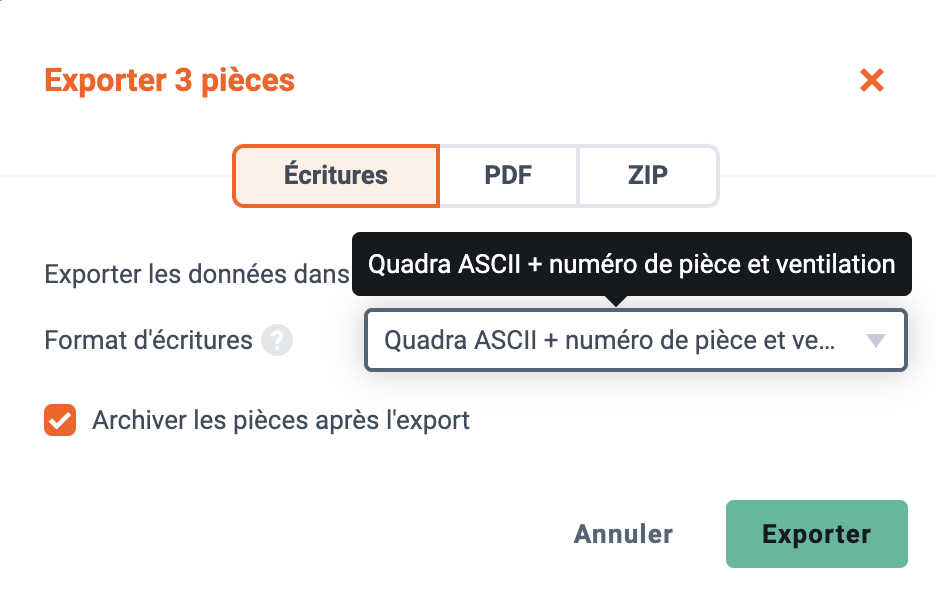
Vous retrouverez alors un fichier ZIP dans vos Téléchargements, contenant les écritures au format ASCII, et les images individuelles de vos factures avec la référence facture comme nom de la pièce, au format PDF.
Dézipper votre fichier pour permettre l’import. 2 solutions sont possibles :
- Double-cliquez sur le fichier, cela créera un nouveau dossier au même nom qui sera non zippé.
- Faites un clic droit sur le fichier zippé, sélectionnez Extraire tout, pour créer ce nouveau dossier non zippé.

Attention : évitez les caractères spéciaux et les retours à la ligne dans Dext pour que votre import des écritures dans Quadra se déroule correctement.
3. Dans Quadra, cliquez sur Outils > Suivi des dossiers > Import ASCII (Compta) puis sélectionnez votre fichier.
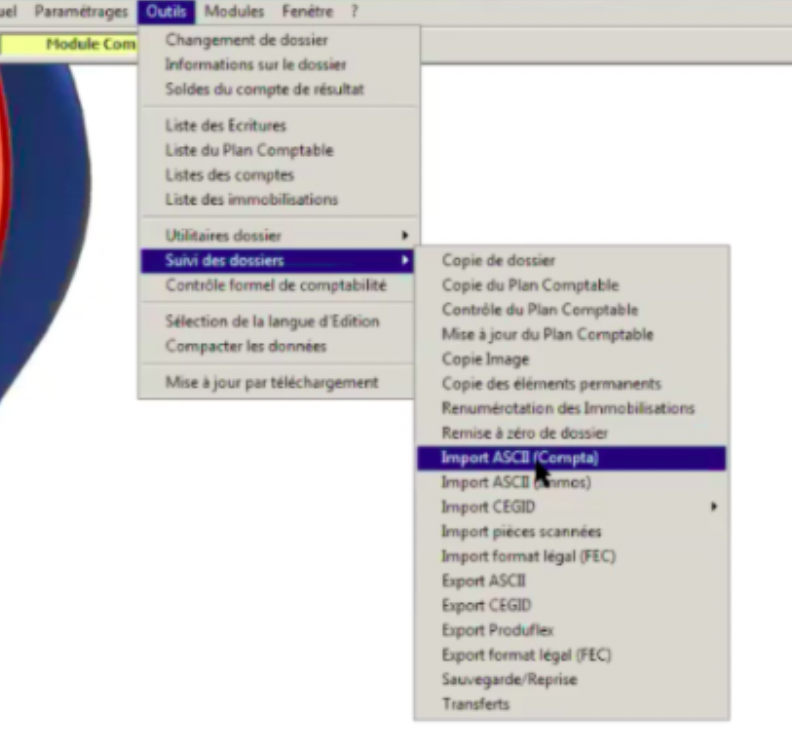
Les images seront attachées directement aux écritures, depuis votre GED, grâce au nom des pièces.
Attention : les images doivent être dans le même dossier au moment de l’import.
